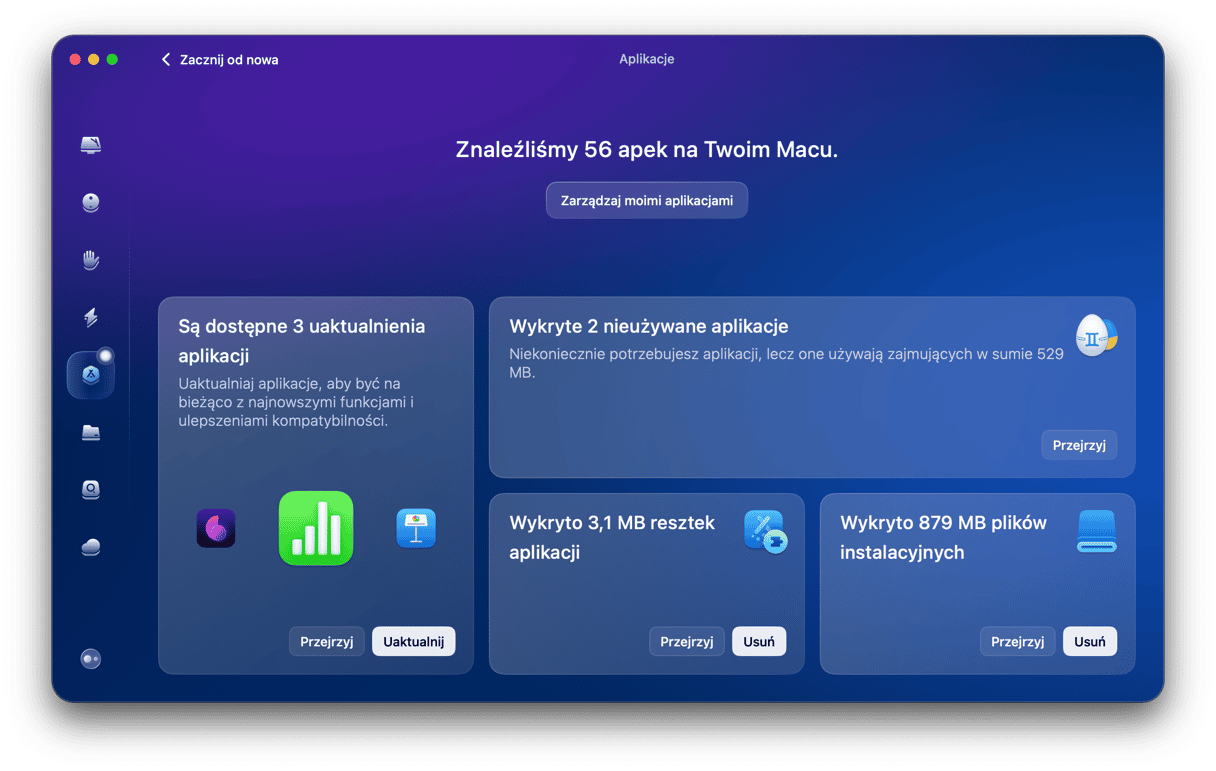Jeśli przeglądarka ciągle zostaje bez przekierowywana do Bing bez Twojej zgody, to może oznaczać, że Mac został zainfekowany przez porywacza przeglądarki. Te niechciane aplikacje modyfikują ustawienia wyszukiwarki, wyświetlają reklamy i śledzą przeglądanie – bez pozwolenia na to.
Problem przekierowania Bing może być spowodowany programami reklamowymi lub niezauważonymi szkodliwymi rozszerzeniami. Na szczęście można to usunąć i przywrócić kontrolę nad przeglądarką w kilka łatwych kroków. W tym podręczniku pokażemy, jak usunąć z Maca przekierowanie Bing i wszystkie ślady po nim.
Czym jest Bing
Przekierowanie Bing jest powszechnie uważane za wirus, lecz nie replikuje się i nie tworzy własnych kopii na innych komputerach przez sieć albo wspólną przestrzeń dyskową. Dlatego nie jest wirusem w klasycznym tego słowa znaczeniu. Jednakże jest rodzajem szkodliwego programu, znany jak potencjalnie niepożądany program, albo PUP. Określając dokładniej – jest porywaczem przeglądarki, ponieważ zmienia podstawowe ustawienia przeglądarki – stronę domową i domyślną wyszukiwarkę. I robi to dla wszystkich przeglądarek na Macu.
Po przedostaniu się na Maca, przekierowanie Bing zaczyna wyświetlać reklamy i zbiera dane, takie jak adres IP, żądania wyszukiwania i historię odwiedzonych stron. Jest to robione, by zarabiać pieniądze dla jego twórców. Na szczęście, usuwanie wirusa Bing nie jest skomplikowane. Ale najpierw, sprawdźmy, w jaki sposób Mac został zainfekowany.
Jak Bing przedostał się na Maca automatycznie?
Wirus przekierowania Bing przedostaje się na Maca automatycznie razem z instalowaniem darmowych aplikacji. Jest to znane jako instalowanie w pakecie, a głównym sposobem infekowania jest pobieranie aplikacji z torrentów albo tych, które korzystają własne instalatory. To pozwala niezauważalnie ominąć Gatekeeper. Również instaluje się po kliknięciu fałszywych linków. Zazwyczaj są to złośliwe witryny i po odwiedzeniu jednej z nich zobaczysz okno wyskakujące, powiadamiające, że twoja aplikacja (na przykład Flash Player) potrzebuje uaktualnienia przez podany link. Zamiast uaktualnienia pobierasz program szkodliwy.
Teraz kiedy wiesz, w jaki sposób Mac został zainfekowany, czytaj dalej, a my wyjaśnimy jak usunąć Bing z Chrome i innych przeglądarek.

Jak pozbyć się Bing na Macu?
Na szczęście wiele aplikacji wykrywają wirus Bing. CleanMyMac, aplikacja do czyszczenia i optymalizacji Maców, dobrze sobie z tym radzi. Ta aplikacja jest poświadczona przez Apple i wykrywa wiele potencjalnie niepożądanych aplikacji, rejestratorów klawiszy, reklamowych rozszerzeń, trojanów, robaków i innych.
Jeśli chcesz tylko usunąć wirus przekierowania Bing, to wystarczy Ci darmowej wersji CleanMyMac. Oto jak usunąć wirus przekierowania Bing z CleanMyMac:
- Dostań darmowy okres próbny CleanMyMac i otwórz ją z folderu Aplikacje.
- Wybierz Ochronę w bocznym pasku menu.
- Teraz kliknij Skanuj. Zobaczysz przycisk Usuń i listę zagrożeń, jeśli CleanMyMac wykryje wirus przekierowania Bing.
- W końcu naciśnij Usuń, a Mac znowu będzie zabezpieczony.
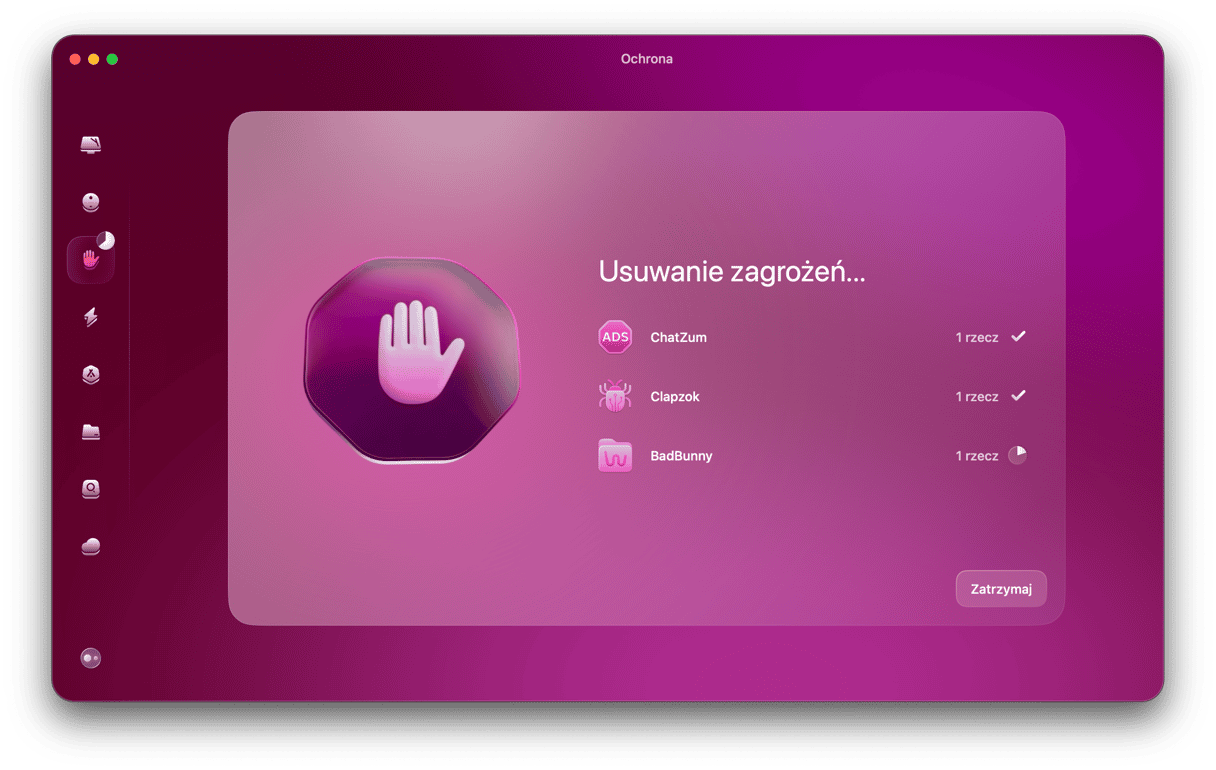
Jak widzisz, usuwanie wirusa przekierowania Bing z CleanMyMac jest łatwe. Regularnie korzystaj ze zręcznego narzędzia Ochrona, by upewnić się, że żadne szkodliwe programy, robaki albo inne wirusy nie pozostaną niezauważone.

Jak pozbyć się Bing ręcznie
Ręczne usunięcie wirusa przekierowania Bing potrzebuje kilku kroków.
Zakończ proces Bing
- Otwórz Monitor aktywności z folderu Aplikacje > Narzędzia. Również możesz wyszukać go w Spotlight albo poprosić Siri o jego otwarcie.

- Szukaj procesów, przypominających programy szkodliwe. Jeśli nie kojarzysz nazw podejrzanych procesów – wyszukaj je w Google.
- Jeśli znajdziesz coś złośliwego, zaznacz proces i naciśnij przycisk zakończenia (X) na pasku narzędzi.
Usuń podejrzane aplikacje
- Przejdź do folderu Aplikacje.
- Szukaj aplikacji, których instalowania nie kojarzysz.
- Jeśli takie są, odinstaluj je.
Usuń powiązane z Bing pliki
Niektóre porywacze przeglądarek, w tym przekierowanie Bing, może zainstalować agenty uruchamiania do uruchomiania w tle i modyfikowania ustawień przeglądarki.
Aby je usunąć:
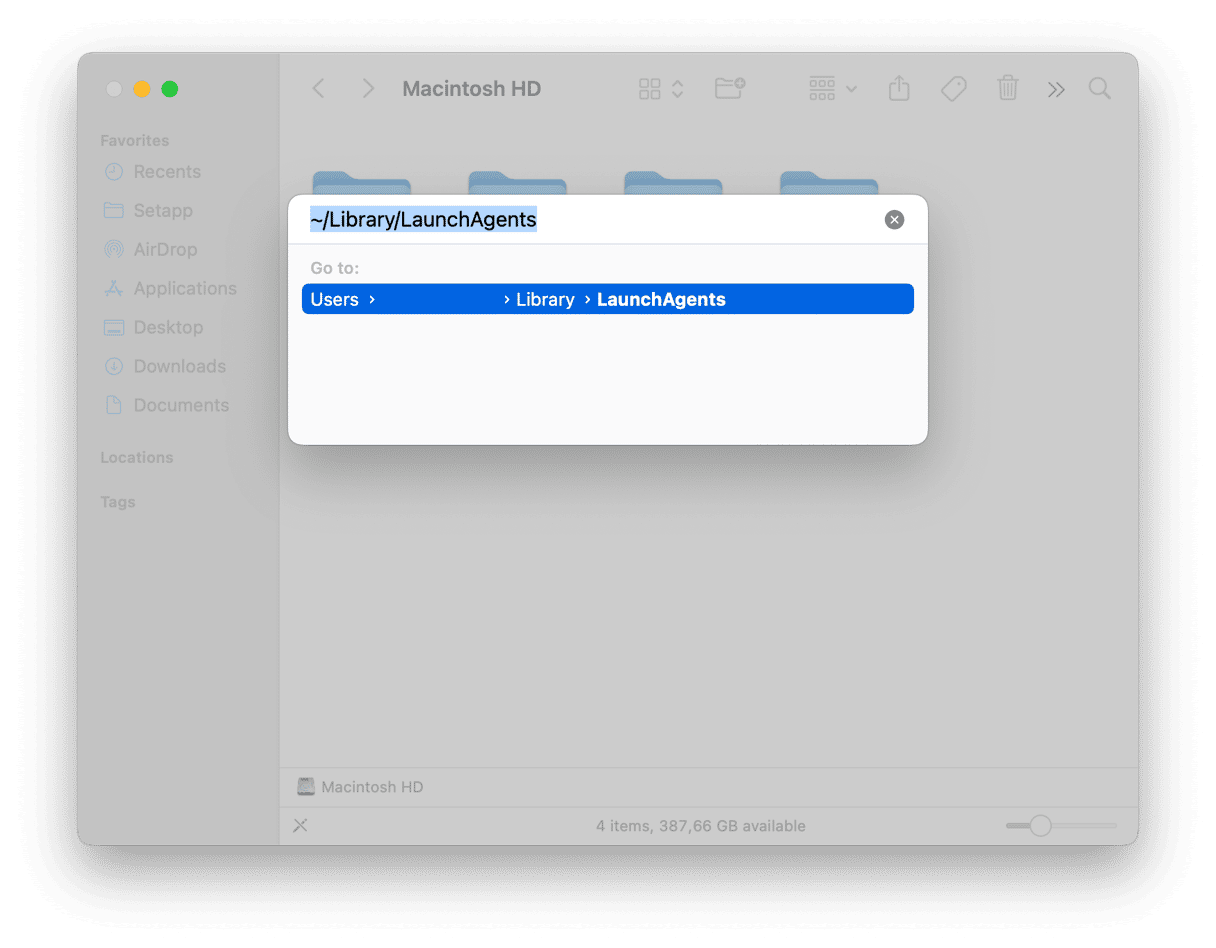
- Otwórz Finder i kliknij Idź w górnym menu.
- Wybierz Idź do Folderu, wpisz
~/Biblioteki/LaunchAgentsi naciśnij Enter. - Szukaj podejrzanych plików .plist, powiązanych z nieznanymi lub niedawno zainstalowanymi aplikacjami.
- Wszystkie znalezione rzeczy przenieś do Kosza i uruchom Maca ponownie.
Poszukaj powiązanych z Bing plików i folderów w każdej z tych lokalizacji:
/Biblioteki/LaunchAgents/
/Biblioteki/LaunchDaemons/
/Biblioteki/Application Support/
Następnym krokiem jest resetowanie stron domowych w przeglądarkach. Jak wspominaliśmy, Bing może naruszyć wszystkie zainstalowane na Macu przeglądarki, więc należy sprawdzić je wszystkie, nawet jeśli nie są używane. Przygotowaliśmy kroki dla najpopularniejszych przeglądarek – Safari, Chrome i Firefox.
Jak usunąć Bing z Safari
- Otwórz menu Safari > Ustawienia > Ogólne.
- Znajdź pole Strona domowa i zmień zawartość na preferowaną stronę.
- Teraz przejdź do karty Wyszukiwanie i wybierz preferowaną wyszukiwarkę.
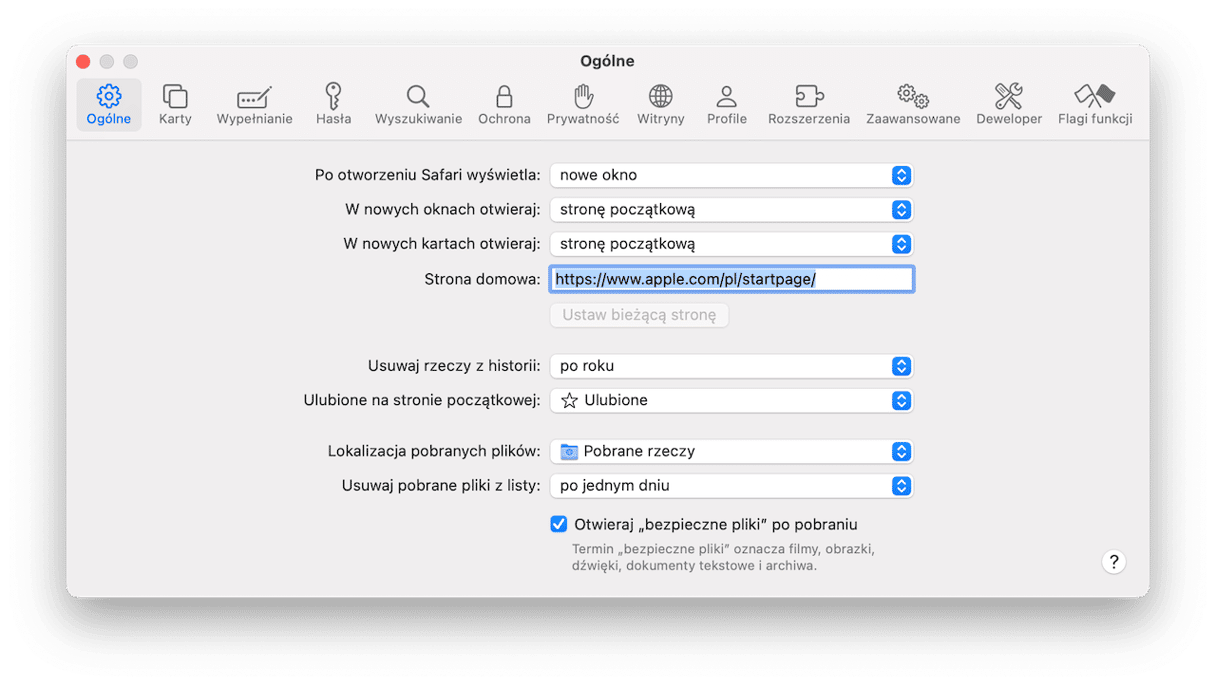
Jak usunąć Bing z Chrome
- W pasku adresu wpisz
chrome://settings. - Kliknij „Po uruchomieniu”.
- Jeśli ustawienie zostało zmienione, przywróć preferowaną stronę domową.
- Teraz przejdź do karty Wyszukiwarka i wybierz ulubioną wyszukiwarkę.
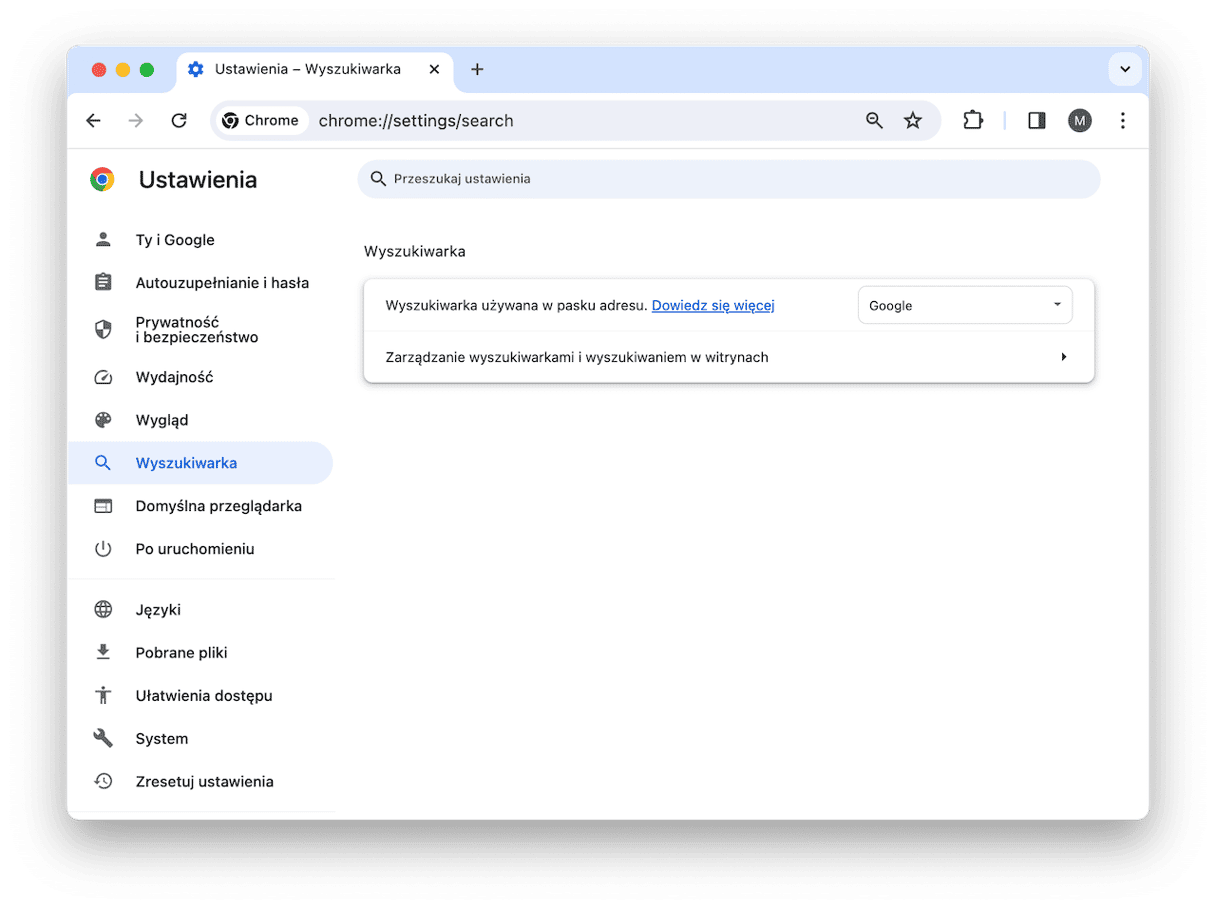
Jak usunąć Bing z Firefox
- Kliknij ikonę z trzema poziomymi liniami.
- Wybierz Ustawienia > Uruchamianie.
- Ustaw preferowaną stronę domową w opcji „Strona startowa i nowe okna”.
- Teraz kliknij Wyszukiwanie i wybierz preferowaną wyszukiwarkę.
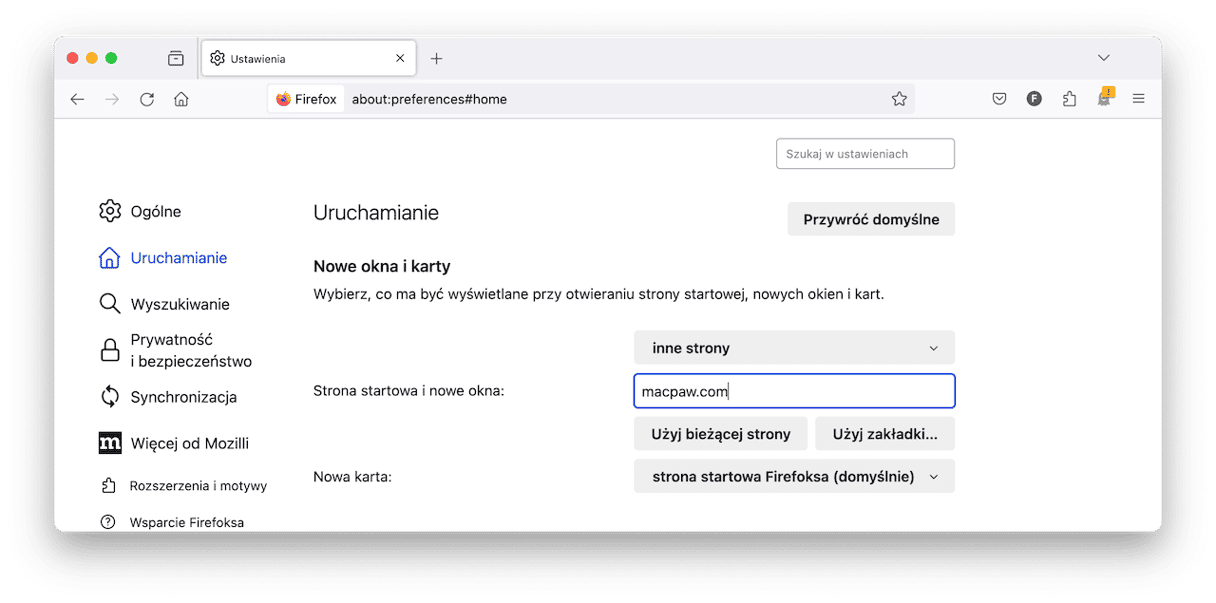
Sprawdź rzeczy startowe
W niektórych przypadkach szkodliwe programy instalują siebie do rzeczy startowych, by uruchamiać się podczas rozruchu Maca. To pozwala im działać w tle, porywać ustawienia przeglądarki, a nawet ponownie instalować samych siebie po usunięciu. Przed podjęciem dalszych kroków dobrym pomysłem byłoby usunięcie wszelkich podejrzanych rzeczy startowych.
- W głownym menu Apple otwórz Ustawienia systemowe > Ogólne > Rzeczy i rozszerzenia otwierane podczas logowania..
- Szukaj nieznanych rzeczy startowych.
- Jeśli takie zobaczysz, zaznacz tę rzecz i naciśnij przycisk „-”.
- Przejrzyj listę pozwolonych w tle procesów i wyłącz niepotrzebne rzeczy.

Usuń przekierowanie Bing z rozszerzeń przeglądarki
Wielu użytkowników pyta, jak powstrzymać przekierowania do Bing. Po wykonaniu wszystkich powyższych kroków zostaje tylko zmniejszyć liczbę rozszerzeń przeglądarki. Nawet z pozoru użyteczne rozszerzenia, na przykład do śledzenia przesyłek, mogą być ukrytymi nośnikami Bing. Proces różni się w zależności od przeglądarki.
Jak usunąć wirus przekierowania Bing z Safari
- Otwórz Safari, a następnie kliknij menu Safari i wybierz Ustawienia.
- Przejdź do karty Rozszerzenia.
- Szukaj podejrzanych albo nieznanych rozszerzeń.
- Zaznacz i kliknij Odinstaluj.
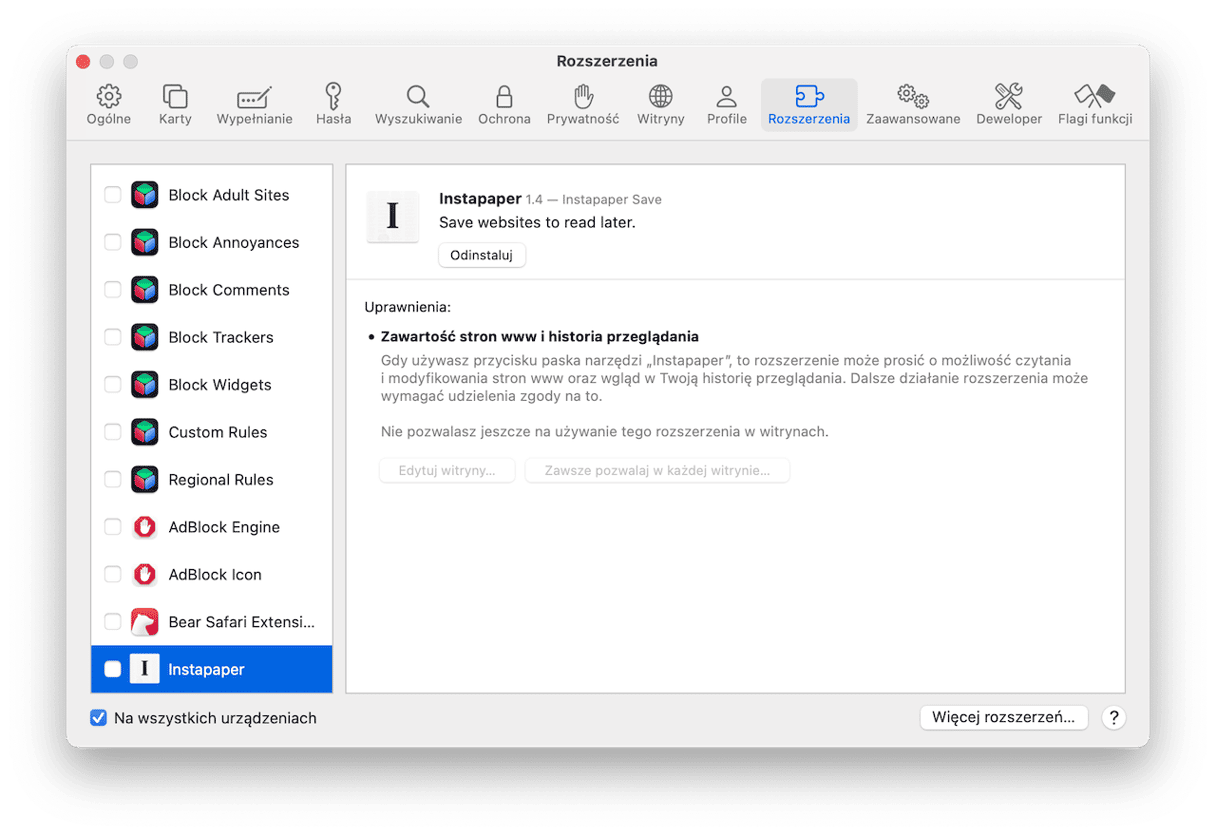
Jak usunąć wirus przekierowania z rozszerzeń Chrome
- Otwórz Chrome.
- W pasku adresu wpisz
chrome://extensions. - Szukaj podejrzanych albo nieznanych rozszerzeń.
- Kliknij Usuń obok rozszerzenia.
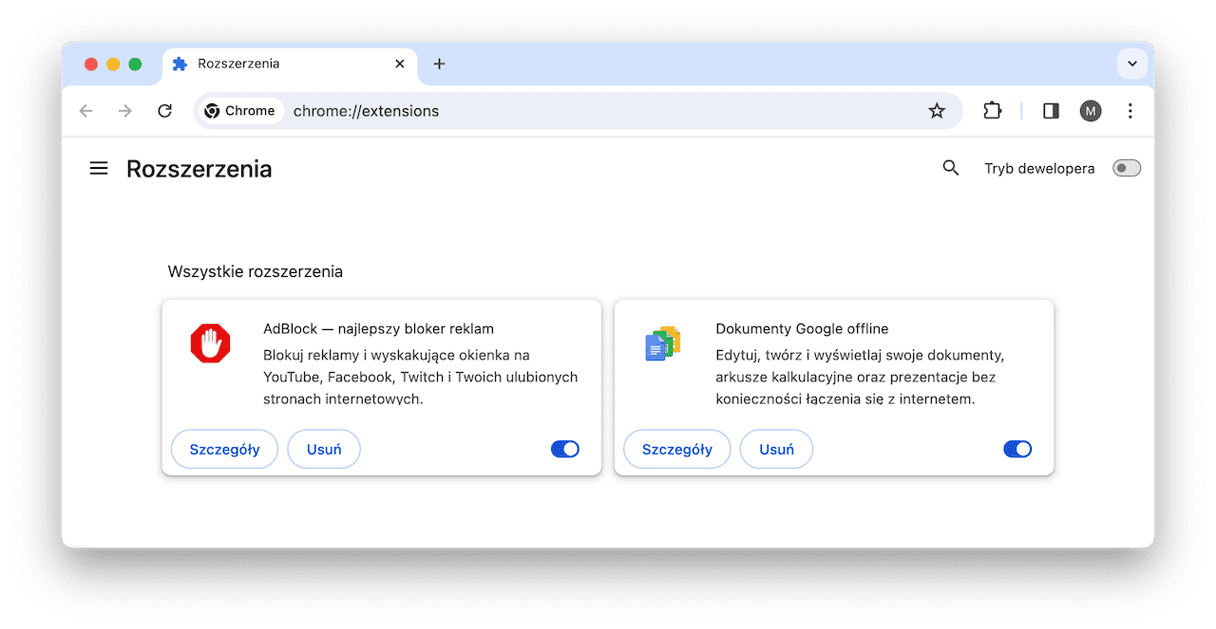
Jak usunąć wirus przekierowania Bing z Firefox
- Otwórz Firefox i kliknij ikonę z trzema poziomymi liniami w prawej części paska narzędzi.
- Wybierz Rozszerzenia i motywy.
- Kliknij Rozszerzenia i szukaj podejrzanych albo nieznanych rozszerzeń.
- Kliknij wielokropek obok i wybierz Usuń.
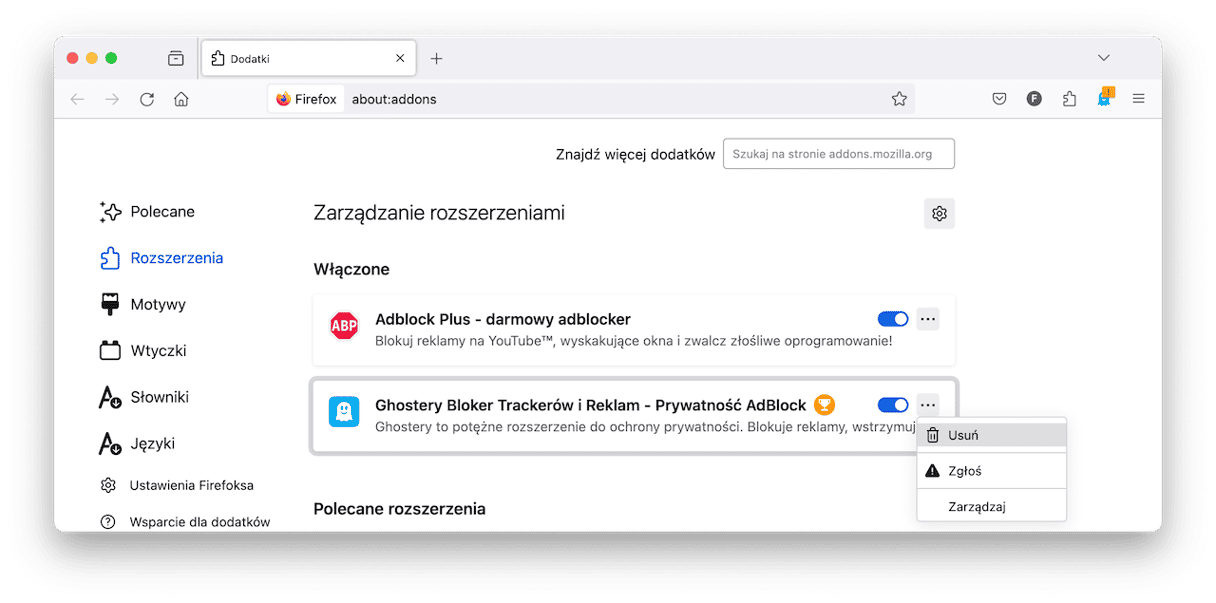
Usuń złośliwe profile
Szkodliwe programy mogą instalować złośliwe profile konfiguracji, modyfikujące ustawienia systemowe i naruszające bezpieczeństwo Maca. Te profile częstą są instalowane razem z innymi aplikacjami, więc możesz nawet nie zauważyć tego.
Aby sprawdzić i usunąć złośliwe profile:
- Otwórz Ustawienia systemowe > Ogólne > Zarządzanie urządzeniami.
- Przejrzyj listę profili, zarządzających ustawieniami Maca.
- Jeśli zobaczysz coś, czego nie znasz, zaznacz tę rzecz i kliknij „-”, aby ją usunąć.
Usunięcie nieznanych profili pomoże przywrócić kontrolę nad systemem.

Jak uchronić się przed przekierowaniem Bing
Teraz kiedy wiesz jak pozbyć się Bing na Macu, możesz zastanawiać się, jak zapobiec zainfekowaniu w przyszłości. Należy zachowywać zdrowy rozsądek, a podane poniżej porady pomogą uchronić się przed każdym szkodliwym programem.
- Nigdy nie klikaj linków w mailu albo powiadomieniu, jeśli nie wiesz, gdzie dokładnie ten link poprowadzi.
- Zamykaj wszelkie okna wyskakujące, ostrzegające o zakażeniu Maca albo konieczności uaktualnienia Flash Player. Zwłaszcza jeśli wymaga pobrać aplikację, aby kontynuować.Rzecz jasna nie należy ignorować powiadomień od zaufanych antywirusów.
- Nigdy nie ignoruj systemowych powiadomień, pytających, czy na pewno chcesz zainstalować aplikacje, pobrane z innego źródła niż Mac App Store. Sprawdź aplikację online, zanim ominie Gatekeeper.
- Pobieraj aplikacje od zaufanych deweloperów i z App Store.
- Zainstaluj zaufany antywirus i regularnie korzystaj z niego.
- Instaluj uaktualnienia macOS i aplikacji, by upewnić się, że masz wszystkie najnowsze zabezpieczenia.
- Regularnie sprawdzaj, czy folder Aplikacje nie zawiera nowych nieznanych apek.
Więc, czym w gruncie rzeczy jest przekierowanie Bing? Dla jednych może być tylko utrapieniem, ale co jeśli ukradnie szczegóły karty kredytowej? Dlatego warto to usunąć od razu, jak zakażenie się ujawni.
Na szczęście teraz już wiesz jak pozbyć się przekierowania Bing i wiesz, że jego usunięcie nie jest skomplikowane, jeśli korzystać z podanych powyżej kroków. Po jego usunięciu warto przeskanować Maca antywirusem albo narzędziem Szkodliwe programy w CleanMyMac.
Najczęściej zadawane pytania
Jak zrozumieć, że Mac jest zakażony przez wirus przekierowania Bing?
Wirus przekierowania Bing jest porywaczem przeglądarki, co znaczy, że przejmuje przeglądarkę, niezależnie od tego, czy korzystasz z Chrome, Firefox albo Safari, i zmienia stronę domową i domyślną wyszukiwarkę. Jeśli Mac jest zakażony przez wirus przekierowania Bing, to pewnie w przeglądarce zobaczysz okna wyskakujące, banery i inne natrętne reklamy.
W jaki sposób wirus przekierowania Bing jest powiązany z wyszukiwarką Bing?
Wyszukiwarka Bing działa legalnie i nie niesie żadnej szkody. Twórcy wirusa przekierowania Bing wykorzystali nazwę marki, by nakłonić użytkowników do pobrania tego potencjalnie niepożądanego oprogramowania.
W jaki sposób wirus przekierowania Bing przedostaje się na Maca?
Wirus przekierowania Bing trafia na Maca w najłatwiejszy sposób: podszywa się pod aplikację innej firmy. Jeśli od niedawna masz na Macu nowe apki, to wirus przekierowania Bing mógł być zainstalowany razem z nimi. Następnym razem uważaj na kroki instalowania, by odznaczyć instalowanie potencjalnie niebezpiecznych aplikacji innych firm.
Dlaczego Google przekierowuje do Bing?
Pewnie razem z pakietem programów został zainstalowany wirus Bing. Najlepiej to naprawić z wykorzystaniem dedykowanego antywirusa.
Jak wyłączyć otwieranie Bing podczas rozruchu
Otwórz rzeczy startowe na Macu i wyłącz wszystkie nieistotne rzeczy. Drastycznym rozwiązaniem jest usunięcie i ponowne instalowanie zakażonej przez Bing przeglądarki.
Jak zmienić Bing na Google
Możesz zmienić domyślną wyszukiwarkę w Chrome > Ustawienia > Wyszukiwarka. Albo skorzystać z naszych instrukcji dla Safari i Firefox. To nie usuwa komponentów wirusa, pozostające w systemie.
Jak pozbyć się Bing na stałe?
Do całkowitego usunięcia Bing lepiej skorzystać z dedykowanego narzędzia do usuwania wirusów, na przykład z narzędzia Ochrona w CleanMyMac. Również możesz ręcznie zresetować wszystkie przeglądarki, usunąć nieznane aplikacje i wymazać podejrzane rzeczy startowe, ale pamiętaj, że jeśli coś przeoczysz, to wirus może pozostać.